適用於 iPhone (iOS 16) 的 15 個 Apple Music 提示和技巧
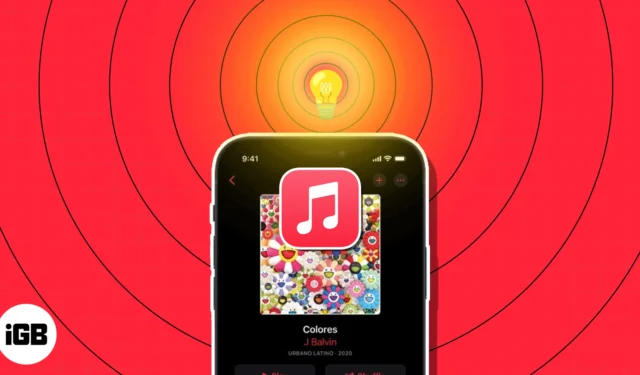
也許您剛剛購買了第一部 iPhone,或者根本沒有使用過音樂應用程序。因為這是聆聽您最喜愛的音樂或發現新歌曲的絕佳工具,請查看這 15 條技巧,以在您的 iPhone 上充分利用 Apple Music!
1. 探索 Apple Music 應用
花點時間探索和熟悉音樂應用程序是值得的。然後,您將始終知道去哪裡尋找您想要的音樂,以及在哪裡找到那些您不知道的隱藏功能。

- 立即收聽:查看您最近播放的歌曲、為您製作的混音、推薦的廣播電台以及基於您的收聽歷史的建議。
- 瀏覽:瀏覽預製播放列表(下方)、新音樂、廣播節目、提示和熱門排行榜。
- 收音機:將在下一節中進一步描述,您可以前往“收音機”選項卡收聽電台。
- 資料庫:這包含您所有的音樂播放列表、專輯、歌曲、合輯和下載的項目。
- 搜索:使用搜索框查找藝術家、歌曲、專輯、廣播電台、節目等。輸入您的請求或使用麥克風圖標說出來。
您還可以通過長按(點擊並按住)訪問方便的快捷方式列表。
- 長按一首歌曲:連同您將在下面閱讀的其他項目,您可以長按一首歌曲以查看完整歌詞而無需播放該歌曲或創建一個電台。
- 長按專輯:您可以長按專輯或其中一個播放列表,將其添加到收聽隊列的開頭或結尾。

2.利用廣播電台
Apple Music 中的廣播電台非常適合在您工作或娛樂時播放背景音樂。他們提供源源不斷的歌曲、節目和播客,因此您無需費力即可放鬆和聆聽。
- 點擊應用程序底部的“收音機”選項卡。
- 然後您可以瀏覽各個站點。
- 收聽您最喜歡的主持人或藝術家的廣播節目、新播客的最新劇集或藝術家訪談。

您還可以按流派查看音樂電台、收聽 Apple Music 熱門歌曲或收聽來自全球各地的歌曲。只需選擇一個電台即可享受!
3. 查看預製的播放列表
如果您想嘗試新事物,為什麼不選擇音樂應用程序中的預製播放列表之一呢?歌曲是為你整理的,你可以直接跳過你不喜歡的曲子。您可以選擇國家等類型、鍛煉等活動或 90 年代等年份。
- 點擊音樂應用程序主頁底部的瀏覽選項卡。
- 然後,您可以滾動瀏覽選項,從熱門精選到按心情播放的音樂,再到您最喜歡的音樂年代。

- 選擇您想收聽的播放列表,點擊播放按鈕,一切就緒。
如果您發現了一首想要保留的歌曲,請點擊它右側的三個點,然後將其添加到您的音樂庫或您自己的播放列表中。要將整個播放列表添加到您的媒體庫,請點擊右上角的加號。
4.自動將歌曲添加到您的音樂庫
當您找到要添加到播放列表的歌曲時,您還可以自動將該曲調放入您的音樂庫中。這意味著您始終可以使用該歌曲,即使您刪除了播放列表。
- 打開設置應用程序 → 選擇音樂。
- 然後,打開Add Playlist Songs的開關。
今後,您添加到播放列表中的任何歌曲也會出現在您的音樂庫中。

- 前往“庫”選項卡查找歌曲或使用“搜索”選項卡快速找到它。
5.多聽你喜歡的(少聽你不喜歡的)
無論您是在發現新的流派、藝術家還是風格,您都可以向 Apple Music 傳授您喜歡和不喜歡的內容。使用 Love 和 Suggest Less 功能,只需輕輕一按,您就可以聽到更多您喜歡的內容,減少您不喜歡的內容。
- 當您看到要標記的歌曲時,長按它直到出現快捷菜單。您還可以使用歌曲右側的三個點來打開菜單。
- 然後,輕點“愛”表示您喜歡這首歌。
如果您稍後改變主意,請執行相同的操作並點擊取消愛。 - 如果您不喜歡某首曲子,也可以選擇“少建議” 。然後,Apple Music 會嘗試阻止類似歌曲出現在其建議中。如果您改變主意,請遵循相同的過程並點擊Undo Suggest Less。

此外,您可以為音樂應用程序啟用收聽歷史記錄,以查看您最近播放的歌曲並接收重播混音。打開Settings → Music並打開Use Listening History的開關。
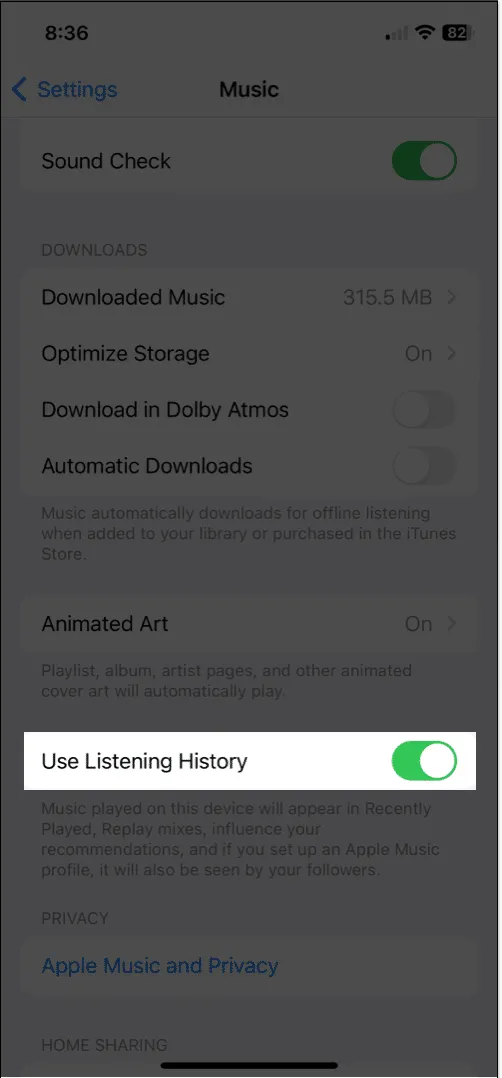
6. 查看您的 Apple Music Replay
使用“音樂”應用一段時間後,您會發現一個播放列表,其中包含您在一段時間內聽得最多的歌曲。Apple Music Replay 自動為您生成,讓您輕鬆訪問自己播放次數最多的歌曲。
- 轉到瀏覽選項卡並滾動到最底部。
- 您應該會看到一個標題為Replay:Your Top Songs by Year 的部分,每首歌曲都有一個播放列表。
- 選擇一個進行查看,然後點按“播放”收聽。
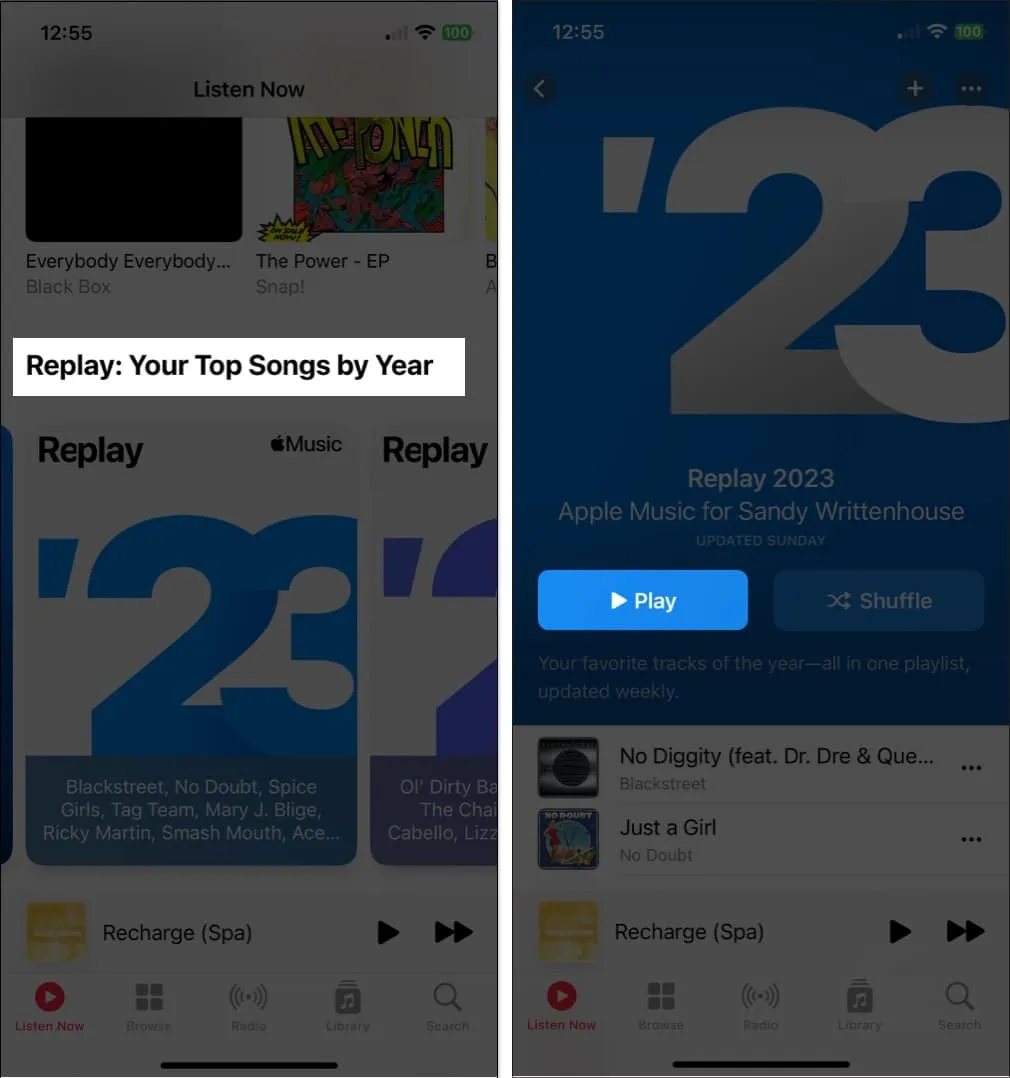
7. 看看你的朋友在聽什麼
如果您和您的朋友分享您的音樂品味,了解他們此刻正在聽的音樂會很有趣。這是聆聽不同的聲音或圍繞歡快的新曲調閒聊的絕佳方式。
- 首先,通過點擊右上角的個人資料圖標來創建 Apple Music 個人資料。
- 然後您可以與朋友分享您的個人資料,讓其他人找到您,並決定您要分享的內容。

- 接下來,找到並關注同樣設置了 Apple Music 配置文件的朋友。您可以在設置自己的個人資料時執行此操作,也可以稍後通過在個人資料屏幕上選擇“關注更多朋友”來執行此操作。
- 要查看您的朋友正在播放哪些歌曲,請前往“現在收聽”選項卡和“朋友正在收聽”部分。
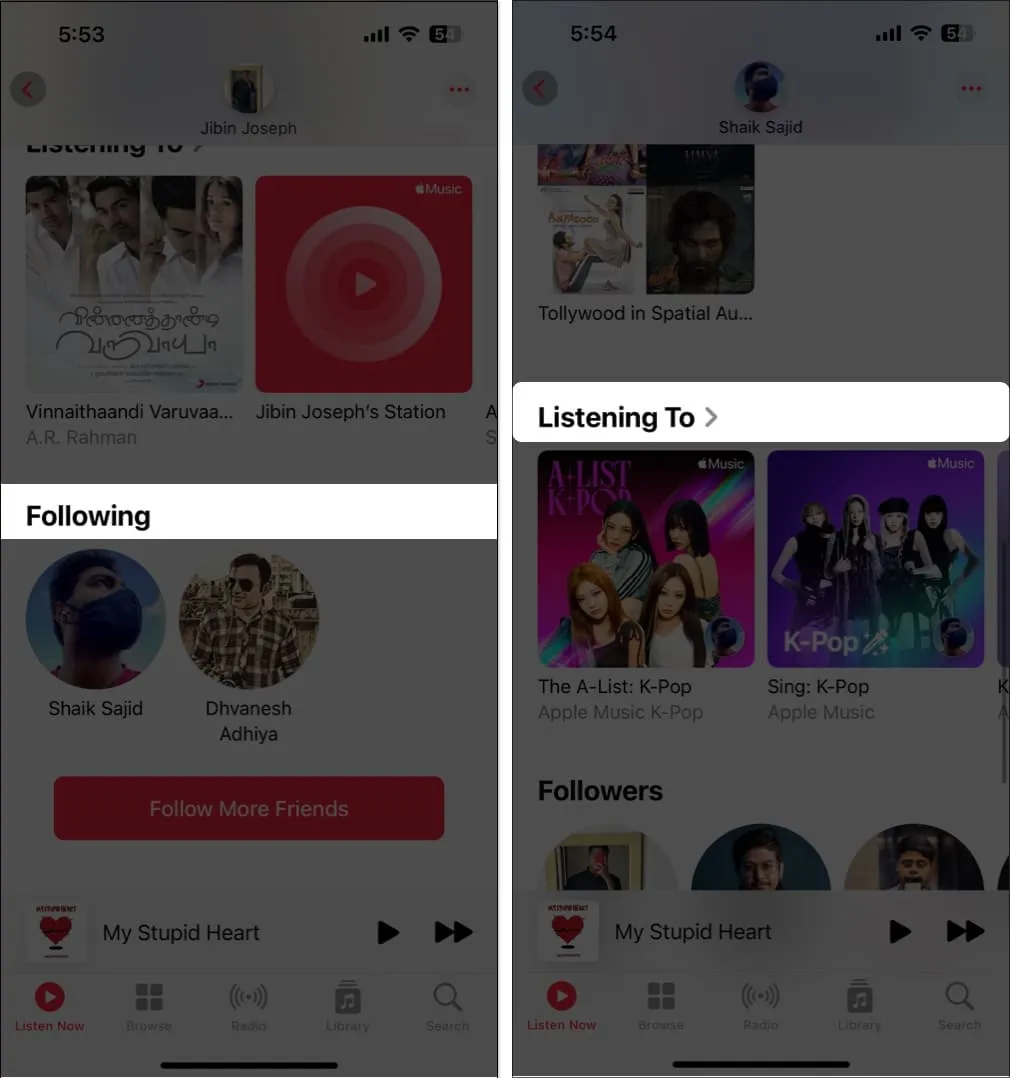
或者點擊您的個人資料圖標,然後選擇您的姓名。您會看到自己關注的人,並且可以選擇一個朋友來準確查看他們在聽什麼。
您可以在“音樂”應用程序中查看歌詞,這是一個很好的伴唱方式。但您可以使用 Apple Music 的歌詞做更多的事情。您可以使用特定歌詞搜索歌曲並與他人分享特定歌詞。
查看歌詞
- 在“正在播放”欄中播放歌曲時,點擊歌詞圖標。

- 隨著歌曲的繼續播放,您會看到同步的歌詞在移動。如有必要,只需點擊即可顯示播放控件。
用歌詞搜索
- 前往“搜索”選項卡並輸入或使用麥克風說出歌詞。
- 您可以在Apple Music和您的資料庫之間進行選擇,以查找歌詞匹配的歌曲。
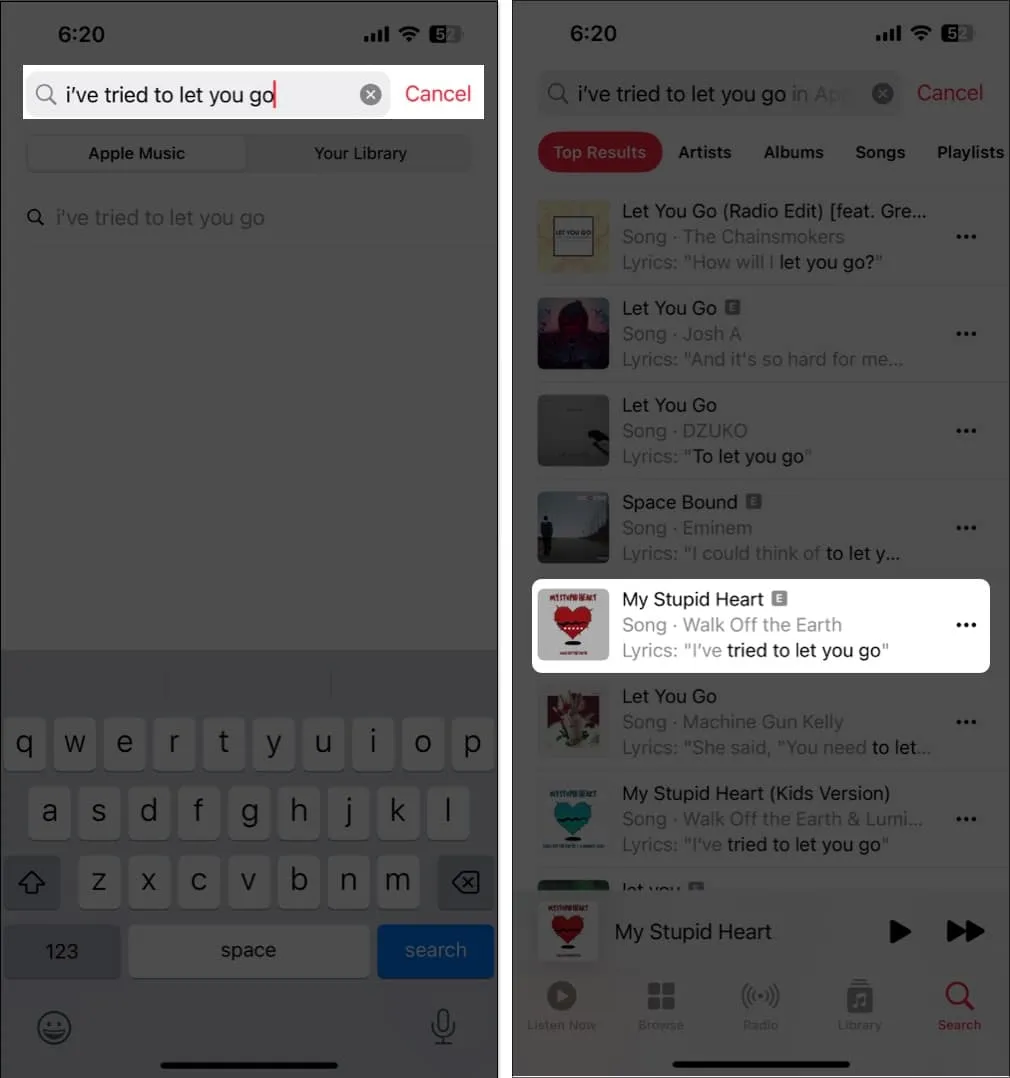
當您按上述方式查看正在播放的歌曲的歌詞時,長按您要分享的其中一首歌詞。然後你會看到它彈出到一個單獨的屏幕上,你可以在其中通過 AirDrop、消息或社交媒體分享它。
類似於查看您的朋友正在收聽的內容,您可以創建播放列表並直接與他們共享。這非常適合創建您知道他們會喜歡的歌曲合輯。
- 要從頭開始創建新的播放列表:轉到“庫”選項卡 → 選擇“播放列表”並點擊頂部的“新建播放列表” 。然後,按照提示進行操作。
- 根據歌曲創建播放列表:長按歌曲或點擊三個點 → 選擇添加到播放列表。然後,選擇新建播放列表並按照提示進行操作。

創建完成後,就可以分享了!
- 要通過消息、郵件、AirDrop或類似途徑共享播放列表:長按播放列表並選擇Share Playlist。然後,選擇您的共享選項並按照提示進行操作。

- 通過 SharePlay共享播放列表:長按播放列表並選擇SharePlay。選擇一個聯繫人,然後選擇“信息”或“FaceTime”並按照提示進行操作。
10. 製作智能播放列表
就像您在 Apple Music 中創建的播放列表一樣,智能播放列表是您可以自動組合的播放列表。您只需為要添加的歌曲設置標準。然後,當一首符合這些標準的新歌曲出現在您的音樂庫中時,它將彈出到智能播放列表中,供您收聽。
雖然 iPhone 上的音樂應用程序目前不支持創建智能播放列表,但您可以選擇。首先,您可以在 Mac 上製作智能播放列表並將其與音樂應用程序同步,以便在 iPhone 上訪問。第二種選擇是在 iPhone 上設置快捷方式以創建智能播放列表。
11. 在沒有網絡的情況下收聽 Apple Music
如果您在網絡較弱或沒有網絡的地方旅行,您知道可以離線收聽 Apple Music嗎?只需下載您想要的歌曲,當出現“無信號”消息時,您就準備好了。
- 要下載歌曲,您需要將其添加到您的音樂庫或播放列表中。
長按或點擊歌曲右側的三個點,然後選擇“添加到庫”或“添加到播放列表”之一。 - 添加歌曲後,打開您的資料庫或播放列表以選擇它。
- 然後,長按或點擊三個點並選擇下載。

要下載您的播放列表之一,請選擇它以將其打開。然後,點擊右上角的下載按鈕(向下箭頭)。
如果您想查看下載的音樂及其占用的空間,請轉至設置→音樂並選擇已下載的音樂。
12.增強聲音
您喜歡低音強勁、樂器背景柔和或吉他突出的歌曲嗎?您可以通過幾個選項和幾個步驟來增強您在“音樂”應用程序中收聽的歌曲的聲音。
打開“設置”應用 → 選擇“音樂”。然後,向下移動到“音頻”部分以調整以下聲音選項。
- Dolby Atmos :默認設置為“自動” ,支持的歌曲使用空間音頻。但是,如果您喜歡它使用杜比全景聲,即使您的耳機不支持它,您也可以將其更改為Always On 。
- 音頻質量:如果啟用無損音頻開關,您將獲得您喜歡的高品質聲音。請注意,如設置所述,這可能會導致更多數據消耗。
- EQ:您可以從各種EQ 預設中進行選擇,以調整低音、舞曲、鋼琴、流行、搖滾和其他類型音樂的音頻。如果您想在沒有這些預設選項的情況下調整均衡器,您也
可以查看適用於 iPhone 的 EQ 應用程序。
13. 用 Apple Music Sing 唱卡拉 OK
跟著歌詞一起唱歌很棒,但更好的是當你的聲音是唯一的聲音時。就像您週末去的卡拉 OK 吧一樣,Apple Music Sing 讓您可以在沙發上進行。
像往常一樣播放歌曲,然後點擊歌詞圖標。預熱聲帶,然後點擊卡拉 OK圖標(魔術棒)。
然後您會注意到歌曲的人聲消失了,旋律仍然存在,而歌詞留在屏幕上供您一起唱歌。
14. 在 Apple Music 上觀看音樂視頻
您可能沒有意識到,音樂應用程序有一整段音樂視頻供您欣賞。
- 轉到瀏覽選項卡。
- 滾動到更多探索下方的底部。
- 點擊音樂視頻。
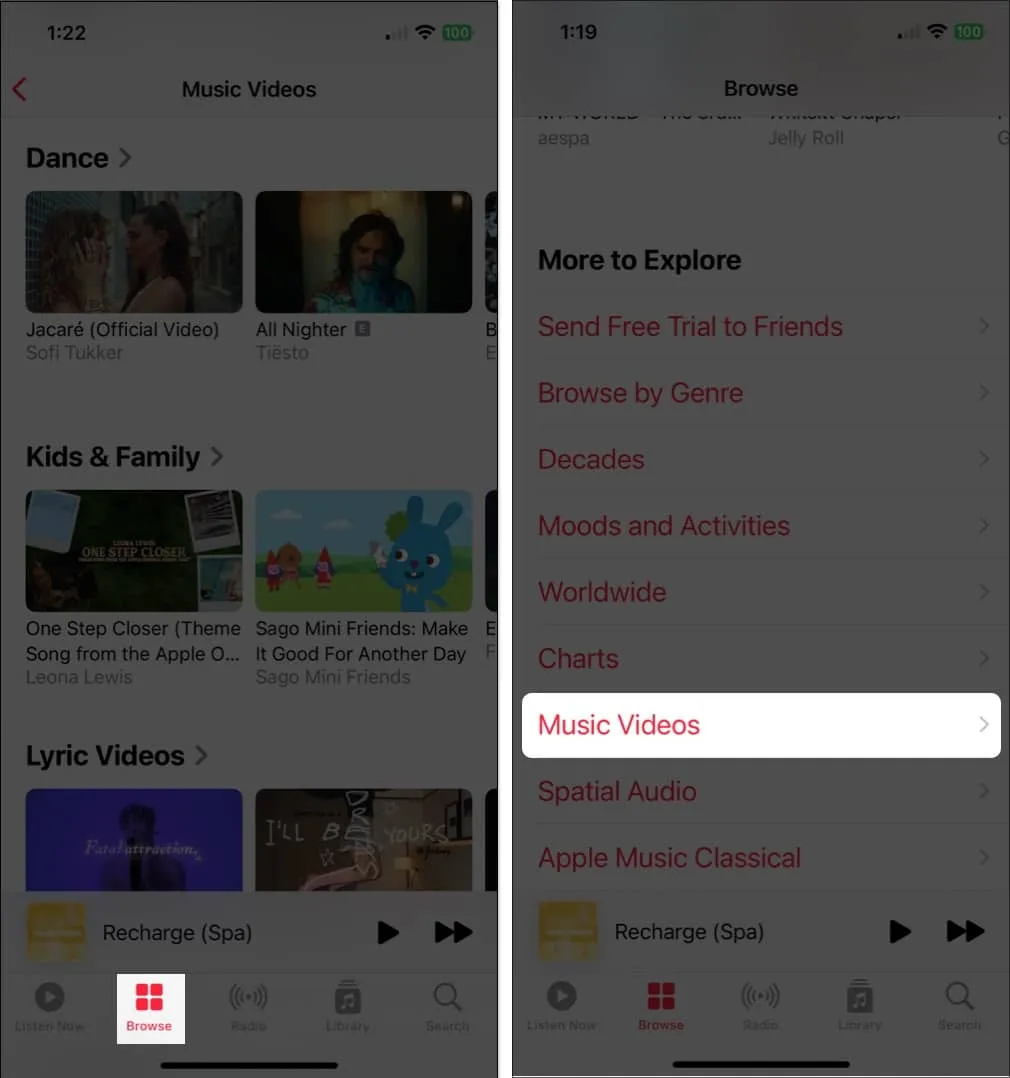
然後,您會看到精選的視頻以及視頻播放列表,以及從新音樂到按流派分類的歌曲,再到適合兒童和家庭的選項。
15.接收音樂通知
如果您不想錯過您最喜歡的藝術家的新歌或當朋友關注您時,您可以在音樂應用程序中啟用這些通知。
- 選擇右上角的個人資料圖標。
- 然後,在配置文件屏幕上,選擇通知。
- 啟用New Music和Friend Activity的開關。
此外,請確保您的iPhone 通知已為音樂應用程序啟用。
轉到設置→通知→音樂並打開允許通知的開關。

您最喜歡的 Apple Music 功能是什麼?
有了這些在 iPhone 上像專業人士一樣使用 Apple Music 的技巧,您應該做好準備了。無論您是想查看歌詞、唱卡拉 OK,還是讓您最喜愛的音樂聽起來更動聽,您一定會更喜歡音樂應用程序。
讓我們知道這些功能中的哪些或此處未提及的其他功能是您最喜歡的 Apple Music!



發佈留言